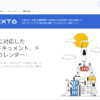Googleの新作スマートフォン、Pixel 6 Proを購入しました。Pixelシリーズは何だかんだと今のところ初代から使い続けていることになります(4aと5aを除く)。
発売から数日が経ちましたが、今回は発売前からだいぶ混乱が見られるようで、実際に世界的に品薄の状況が続いているようです。国内での今までのシェアを考えると嬉しい状況ではあるのですが(ただ状況を見ていくと少し微妙な心境ではある)、それに合わせて様々なレビューや情報が既に出ているようです。
ということで、折角なので私もPixel 6について書いてみようと思ったのですが、カメラの質や、今回話題の様々な機能等については発売前から既に各方面からレビューも出ていますし、既に食傷気味の方もいると思います。
そこで今回は以前からPixelスマートフォンを使っている私が今回6 Proを使うにあたって新たに買い揃えたモノと、愛用しているモノをご紹介しようと思います。
Pixelユーザーの私が6 Proを使う上で買い揃えたモノ、以前から愛用しているモノ。
![]()
発売直後から早速「オススメフィルム○選」「オススメケース○選」的な記事も出てきているようですが、長く使っていくとなるとやはり別だと思っています。実際今回は画面内指紋認証ということもあり、フィルムによっては貼ったことで指紋認証が失敗しやすくなった、といったケースも多く見られるようです。もちろんこれはフィルムだけが原因ではないとは思うのですが、興味を持たれている方は、この文章を含めて巷に溢れている情報は、あくまで「私の場合はそうでした」ということに過ぎない、という点は心に留めておく必要があるかな、と思います。
今回はもしかしたら多くの方にとっては、あまり新鮮味のないリストになるかもしれませんが、個人的には以前から使ってきている中で、安心して長く使えるモノという視点で選ぶのであれば、比較的失敗も少なく、満足度も高いのではないか、と思っています。
保護フィルム:ミヤビックス OverLay FLEX 液晶・背面セット
分かりづらいですが、既に貼って1日以上が経過した状態です。
今回、Proに関しては液晶の側面が湾曲したエッジディスプレイということもあり、通常のガラスフィルムや保護フィルムを貼る場合には、湾曲部分が浮いてしまったり、貼れない、といったことが起きやすくなります。それを割り切った上で、液晶面積より若干小さめの従来型のフィルムを選ぶか、もしくは今回私が選んだような、曲面対応のフィルムを選ぶことになります。
ということで、私は普段からスマートフォンやChromebookなどでお世話になっている、定番のミヤビックス製を今回も選びました。こちらのOverLay FLEXは曲面対応、画面全体を覆うタイプのモノです。また、今回もケース(後述)に入れて使うのですが、気持ち的に剥き出しになっているカメラ部分も気になったので、背面もセットになったものを選びました。
背面に関しては、カメラ部分のみ貼っています(画像は貼ってある状態)。
こちらの製品、「上級者向け」とあるように、若干貼るのに慣れとコツが要ります。私自身、今回が2回目なのですが、基本的には水貼りを想定したほうがベターかな、と。
一応専用の水貼りキットも販売されているので、心配な方は合わせて買っても良いかも。私は普通にコンパクトな霧吹きのようなモノで接着面を満遍なく濡らしてから貼りました。
とりあえずズレないようにだけ位置決めを慎重に行えば、水貼りの場合は比較的ホコリ等も付着にくいので大丈夫かな、と思います。ただ、貼った直後は気泡だらけになるので、数時間から1日経って馴染んで気泡が消えるまではかなり不安になります(この時間を落ち着いて待てるか、が結構ポイント)。
貼って数時間くらいは気泡だらけになるので、結構不安になります。
ただ、ある程度しっかり押し出した後は、放置しておくといつの間にか消えてます。
また、単なる気泡なのかホコリや小さい毛なのか、貼った直後だと判断しづらいので、この辺りが上級者向け、というところもあるかもしれません。私もフェルト地のデスクマットの上で作業をしていたため、縁の部分にフェルトの小さな毛が入り込んでいたようで、その部分だけ剥がして貼り直しました。
数時間から1日程度経てば気泡はほぼ消えます。指紋認証に関しても私の場合は今のところ、貼る前とほぼ変わりなく、問題ありません。
一点挙げるとすれば、今回背面もセットのモノを購入したのですが、カメラ部分を除く上下に関しては、貼るのは問題ないのですが、触っているうちにどうしても角の部分(四隅)が丸みを帯びているため、一部剥がれてきてしまいました。
問題ない角もあったのですが、私は剥がれないように気を遣いながら使うのはストレスになりそうだったので、カメラ部分のフィルムを除いて、上下は剥がしてしまいました。基本的にケースに入れて使うので、むき出しになっているカメラ部分が覆われていれば良いかな、と思っています。
ケース:Google純正ケース(Golden Glow)
![]()
ケースは今回も純正ケースを購入しました。個人的には5までのようなファブリックケースが好みだったので、今回も期待していたのですが、この点は残念。
最初は安っぽい印象があったのですが、実際に使ってみると案外悪くないな、と思いました。
そうした想いもあったので、届いて手に取った時は安っぽい印象を受けたのですが、実際に2日ほど使ってみたところ、案外悪くありません。手触りも個人的には好みですし、私自身もこの外見に慣れてきたのかもしれません。
慣れてくると、このケース良いんじゃないか、と思えてきました。手触りも意外と好みです。
ケースに関しては本当に好みが分かれるところだと思いますし、たかがケースに3,630円もかけられない、という人も多いのではないか、と思います。ただ、常に手に触れているモノですし、スマホ自体もしかしたら一日で最も使っている時間の長い道具かもしれません。自分の好みにあったモノが見つかると良いですよね。私自身は結構純正を選ぶことが多いかな、と思っています(デザインバランス的にも、純正が一番元のデザインを活かせるのではないか、と考えているので)。
ケース:bellroy Leather Case For Pixel Google Edition
![]()
私は革製品が好きなので、結構ケースもレザーのものを選ぶことが多いです。純正以外では、iPhoneではNOMADなど様々なメーカーが出してくれているのですが、Pixelだとなかなか選択肢がないんですよね(NOMADも4までは出してくれていた)。そんな中、コンスタントに毎回出してくれているのがbellroyです。Pixelユーザーでも愛用している方は結構いるのではないか、と思っています。
![]()
ちなみにChromebookユーザーにはお馴染みですが、bellroyはGoogle Editionというシリーズを出してくれていて、Pixelbook Go用のスリーブケースやリュック、トートバッグなども販売しています。Googleストアでも販売されていることをご存じの方も多いかもしれません。
今回のPixel 6もレザーケースを販売しているのですが、公式サイトもGoogle Storeからも、Pro用のケースは在庫切れになってしまっていて、購入することが出来ません。そうした中、Twitterで情報を頂きまして、Amazonで一部の色が在庫ありで販売されている、とのこと。ということで、私も今回、本体色に合いそうなBiscotti(本家サイトだとBiscuit)を選びました。既に注文済みですが、bellroyのお膝元、オーストラリアのシドニーから発送されるため、まだ届いていません(届いたら写真を差し替えます)。
届きましたので、別途文章として公開しました。
今この文章を作成している段階で改めて確認したところ、私の購入直後に一度売り切れたBiscottiの在庫が復活、代わりにBasaltが売り切れに、Blackは在庫ありになっています。
イヤホン:Google Pixel Buds & NOMAD Rugged Case
ケースが白で汚れが目立ちやすそうだったので、NOMADのRugged Caseに入れています。
イヤホンは音の好み等あるので難しいとは思うのですが、それでも折角Pixelスマホを使うのであれば、折角なら持っておいて欲しいな、と思うのが純正のPixel Buds(現行はPixel Buds A-Series)です。
私の持っているPixel Budsのほうは、発売当初から音切れ等々問題が色々発生して、あまり良い印象を持ってない方もいるかもしれません。現行のA-Seriesのほうはどうなんでしょうか?
今回Google StoreでPixel 6を買われた方は、11,000円〜16,000円(splitit利用時)分のストアクレジットが商品配送から3週間後くらいに発行されるので、
日本の Google ストアで 11 月 07 日までに Google Pixel 6 または Google Pixel 6 Pro を購入すると、11,000 円分の Google ストア クレジットをプレゼント。また、Google ストアにて Google Pixel 6 または Google Pixel 6 Pro を Splitit をご利用の上、分割払いにてご購入いただくと、更に 5,000 円分のGoogle ストア クレジットをプレゼントいたします。この特典の提供期間は、2021 年 10 月 20 日午前 2 時から 2021 年 11 月 07 日午後 11 時 59 分(日本時間)までです。日本国内にお住まいで、配送先住所が日本国内にある場合のみご利用いただけます。製品の配送日から約 3 週間後に、お使いのアカウントに Google ストア クレジットが追加されたことをお知らせするメールをお送りします。
このクレジットを使う際の有力な候補の一つとして、このPixel Buds A-Seriesもアリなんじゃないかな、と思います。
![]()
音に関しても発売当初より改善されましたが、個人的にはPixelスマホ同様、スペックがーとか、そういう部分よりも、むしろGoogle的な「何か+αの生活を楽しくしてくれそう」な機能というか、方向性に惹かれている部分も大きいので、Pixel Budsに関しても(Pixel 6と併用だとあまり活かせないかもしれませんが)Google翻訳と連携したイヤホンでの翻訳機能だったり、といった辺りに魅力を感じるのであれば、今でもアリではないでしょうか。
あと、現行のA-Seriesも同じなのですが、ケースが白なので、使っているうちに汚れが目立ちそうな気がして、私は気を遣ってしまいそうなので、こちらもレザーケースを使っています。ホーウィンレザーを用いた、iPhoneユーザーにはお馴染みのNOMAD製のRugged Caseです。
Pixelスマホは4を最後に今のところケースを出してくれていませんが、Pixel Budsに関しては現行のA-Seriesにもこのケースを出してくれているのはありがたいです。ちなみに写真のケースは使って既に何ヶ月も経っているので(Pixel Buds発売当初からなので)、かなり使用感が出ています。
トラッカー(リストバンド):Fitbit Luxe
![]()
スマートウォッチやスマートリストバンドといったものは、かなり最初の頃から色々試してきていますが、現時点で愛用しているモノの一つがこのFitbit Luxe。最近は入浴時以外ほぼ24時間着けっぱなしです。Fitbit製品に関しては、Googleに買収される前から愛用しているので、結構データも蓄積されています。
![]()
AppleだとApple Watchが鉄板ですが、Androidスマートフォンだと、そういったモノがないんですよね。GoogleのPixel Watchも数年前から散々話題には上りながら、結局今年も発表されませんでしたし。Fitbitを買収したことで、少しは前に進むかと期待していたのですが。
そうした中で、前述のPixel Buds同様、一応純正に近い感じとしてFitbit製品を選ぶのもアリなんじゃないかな、と思ってます。一応Googleストアでも販売していますしね。
で、Fitbit製品で選ぶ、となると、一般的にはやはり最新のCharge 5や、スマートウォッチのVersa 3、Sense辺りが多いと思うのですが、例えばVersa 3やSenseだと腕時計なので、時計好きな私としては、これしか着けられなくなってしまうのが辛いのです。
この手の製品って私は通知とあとはなるべく継続的なヘルスケア関連の数値の測定(記録)が目的なので、なるべく毎日着けていたい。となると、スマートウォッチは便利ではあるものの、それ以外の選択肢が狭められてしまうのが個人的には悩ましいところです。
となると最近Suicaにも対応したCharge 5になるのですが、こちらだと結構ゴツいんです。気分を変えて腕時計をしたいときには、結局これを右腕にすることになるのですが、そうなると存在感が出てきてしまいますし、利き腕につけるとリストバンドもそれなりに異物感が出てきてしまって、意外と毎日着けるのが億劫になってしまいます(経験上)。
![]()
ということで、腕時計と一緒に着けても異物感を感じにくく、着けていて鬱陶しくならない、けれど最低限の機能は必要、という場合に最適だったのが、今回のLuxeでした。
結構細くて軽いモノは他社製品も色々買ってみたのですが、今の所このLuxeが一番腕にしていて「腕にしている感」が薄いのが気に入っています。着けっぱなしで、ほぼ着けていることを忘れているくらいなので。
![]()
そしてもう一点。Apple製品に比べてAndroidスマートフォンの弱い点がGoogle Fitとの連携です。以前に比べると蓄積できるヘルスケアデータの種類が増えましたが、多くのサードパーティ製のスマートウォッチやリストバンドとのデータの連携が難しいのです。それぞれにメーカー独自のアプリには記録してくれても、そのメーカー製品を使わなくなってしまったらデータは活かせない、蓄積できない訳で、できればGoogle Fit内にまとめておきたい。
各社それぞれにGoogle Fitにデータを転送、同期出来る機能やアプリを出しているのですが、意外とうまく機能しないこともあるのも悩みです。そんな中、Fitbit製品の場合は、ユーザーが多いこともあって、この手の連携アプリが以前から結構レベルが高いのがありがたいです。
もう2年以上前に書いた文章なので、当時とだいぶ色々状況は変わってきていますが、今も結構読んでいただいているようなので、こちらも更新しないといけないですね‥。
で、Fitbitの場合、以前からの定番の一つがFitToFitです。
これが今回のPixel 6、Android 12でも普通に動いてくれたので、このアプリ一つで主要なFitbitのデータが定期的にGoogle Fitと連携してくれます。ということで、オススメ。
iPhoneと連携した時には、FitbitがAppleのヘルスケアアプリと同期してくれないのも悩ましかったのですが、通知に関しても(私の設定が悪かったのか)ほとんど届かなかったので悩ましかったのですが、Pixel 6 Proと接続してからは非常に良好に動いて(通知して)くれています。まぁGoogleでも販売している以上、Fitbitとの連携は当然頑張って欲しいんですけどね。
LuxeはFitbit Premiumの6ヶ月無料トライアルも付いている、というのも個人的には結構魅力的です。
ノートPC:Chromebook(スマートフォンと連携する”Phone Hub”)
![]()
当ブログはChromebookについて数多く発信しています。ということで、Chromebookについて説明しだすと長くなりすぎるので今回は省きますが、興味を持たれた方は是非そちらも合わせてご覧いただけると嬉しいです。YouTubeチャンネルもよろしくお願いします。
で、Pixelスマホも当然Chromebookとの相性は良好です。以前からAndroidスマートフォンと連携することで色々と便利になっていたのですが、最近になってPhone Hubという機能が出来たことで、ますます出来ることが増えました。
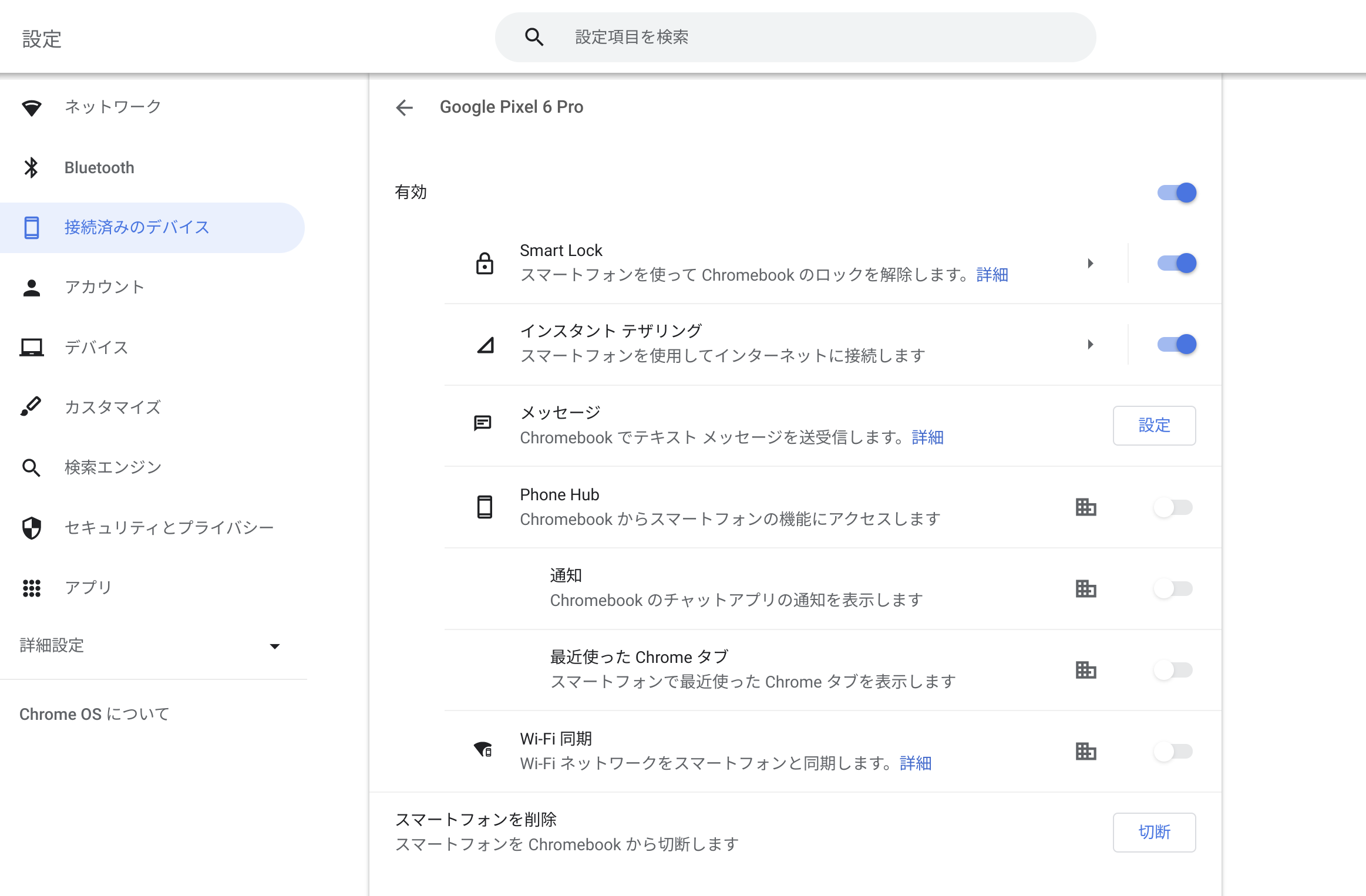
私の場合、Google Workspaceアカウントで使っているので一部管理者モードでの設定が必要ですが、
通常のGoogleアカウントであれば、これらの機能がすべて使えます。
AndroidスマートフォンとChromebookを連携しておくと、Chromebook側で操作するだけ(スマホ側を操作しなくても)でスマートフォンのテザリング(モバイルデータ通信)が使えたり、と一気に使い勝手が上がります。ということで、ChromebookとAndroidスマートフォンを使っている方にはオススメというか必須の機能(設定)なので、是非Pixel 6を使う際にはこの設定もしておきましょう。
Googleアカウント:Google Workspace(旧G Suite)
あまり馴染みがないかもしれませんが、「仕事用プロファイル」今も活用しています。
AndroidスマートフォンといえばGoogleアカウントが必要ですが、私はプライベートアカウントとは別にGoogle Workspace(旧G Suite)も個人で契約して併用しています。
主に教育現場や法人で使われることの多い(というよりも、ほぼそれ)Workspaceを個人で契約して何かメリットがあるのか、と思われるかもしれませんが、これが案外便利です。
これも説明しだすと先程のChromebook同様長くなってしまうので省きますが、ここでは2点だけ。一つが「仕事用プロファイル」もう一つが「Google Cloud Search」です。
仕事用、でなくてもプライベートとそれ以外で写真やデータ、アプリ等を使い分けたい時に便利です。
「仕事用プロファイル」は、スマートフォンの中に2つのアカウントを併用させるパターンです。もちろんメーカーによってはツインアプリ機能を独自に付けているものや、アプリによってはマルチアカウントに対応しているものもあります。それらを使えば済む話ではあるのですが、この「仕事用プロファイル」、環境を完全に2つに分ける(ファイルの保存場所も含めて)ことが出来るのが、使ってみると便利で重宝しています。
一部おサイフケータイやシステムに関わる部分では「仕事用プロファイル」側が不便になるものもあるのですが、Pixelスマホの場合はGoogleのカメラアプリも普通にダウンロード出来るので、プライベートとそれ以外の写真をまったく別々に撮影、保存、管理や編集も出来ます。うん、この辺りの説明、すごく難しい。あまりピンとこない方が大半ではないかと思うのですが、もしここまでの話で「あれ、もしかしてスマホ1台でこういう使い方が出来る?」と妄想が広がった方は是非調べてみて欲しいな、と思います。
Google Cloud SearchはWorkspaceアカウント専用のサービスです。
自分のクラウド内の全データを全方位的に一瞬で検索、そのまま編集等の作業も出来ます。
続いてGoogle Cloud Search。こちらも便利です。要は自分のGoogleドライブ内のGmailからカレンダー、ドキュメントといったあらゆるデータをこの画面から検索してまとめて表示、更に作業をここから始めるすることが出来るサービスです。
Google の技術を活用して企業コンテンツ全体を検索できます。Google Cloud Search は、Gmail、ドライブ、ドキュメント、スプレッドシート、スライド、カレンダーなどに含まれるデータを包括的に検索する機能や、その日の業務に関連する情報を提供するアシスタント機能を備えています。
要は、メールだろうがドキュメントだろうが予定だろうが、とりあえずWorkspaceアカウントのほうのGoogleドライブに放り込んでおけば、あとはPCからでもスマホ(Pixel 6など)アプリからでも、キーワードを入れれば、それが含まれるファイルやメールや予定をすべて表示してくれる、というものです。更に、目的に合わせてそれぞれのアプリを選んで起動する必要もなく、このCloud Search上から選ぶだけで自動でGmailやGoogleドキュメント等を起動してくれるので、とりあえずこれ起動しておけば一日の作業がスタートできる、という感じです。
これ使えると、自分専用のデータベースもすべてGoogleドライブ内にまとめて放り込んでおいて、Cloud Searchで管理、という形が出来るので、結構人によっては妄想が広がるのではないか、と思います。
という人によってはかなり便利な機能なのですが、Google Workspaceのアカウントでないと使えないので、これをPixel 6 Proに先程の「仕事用プロファイル」を作って、そちらでダウンロードして使えば‥という話ですね。
このサービス、もちろんAndroidアプリ版だけでなく、iOS版もあれば、PC版はブラウザー上から使えるので、別にPixel 6に限った話ではないのですが、折角Googleのスマートフォンを使っているのですから、この機会に色々Googleのサービス、エコシステムを今まで以上に活用してみる、というのもアリなんじゃないかな、と思って、紹介してみました。
スペックやコスパは確かに大切だけど、Pixelスマホにはその枠に収まりきらない魅力が色々あると思う。
充電にはPixel Stand(1st Gen)を使っています。
待望の2nd Genが間もなく発売ですね。
ということで、気がつけば1万字になってしまいました。ここまでお読みいただきありがとうございます。長かった割に、使っているのは一般的、かなり定番なモノばかりなので、新鮮味はなかったかもしれません。
Pixelスマートフォンを単純にスペックだけで評価したら勿体ないと思います。
もちろん多くの方にとっては、Google Pixel 6といっても、所詮数あるAndroidスマートフォンのうちの一つに過ぎず、別に何の思い入れもないかもしれませんが、Googleのスマートフォン、ということをきっかけに、ここで紹介したようなGoogleのエコシステムというか、Google的なものにより染まってみる、浸ってみるのも楽しいんじゃないかな、と思うんです。
こういう話になると、確かにどうしてもApple製品のほうが強い印象があります。ただ、意外とGoogleも意識して付き合って(揃えて)みると、これはこれで、Appleとはまた方向性の違った、なかなか魅力的な世界が広がっているのに気づかれるのではないか、と思います。
とはいえ、もちろんスマートフォンは多くの人にとってはあくまで道具の一つ。用途によっては、Pixel 6よりも最適な端末はいくらでもあると思います。だから誰にでも最高のスマートフォンだと思っているわけではありませんが、Pixelスマートフォンは、よりGoogleを楽しめる、そこに楽しみや価値を見いだせる人にはとても魅力的な端末だと思います。
あなたにとって、今回の文章のどこか一箇所でも、そんなPixelスマートフォンに魅力を感じるきっかけになったらいいな、と思っています。